百度网盘下载 大数据平台搭建 文件
一、下载MySQL8.0.25
官网下载地址:https://downloads.mysql.com/archives/installer/
二、安装MySQL
1、双击打开安装包(msi安装包)
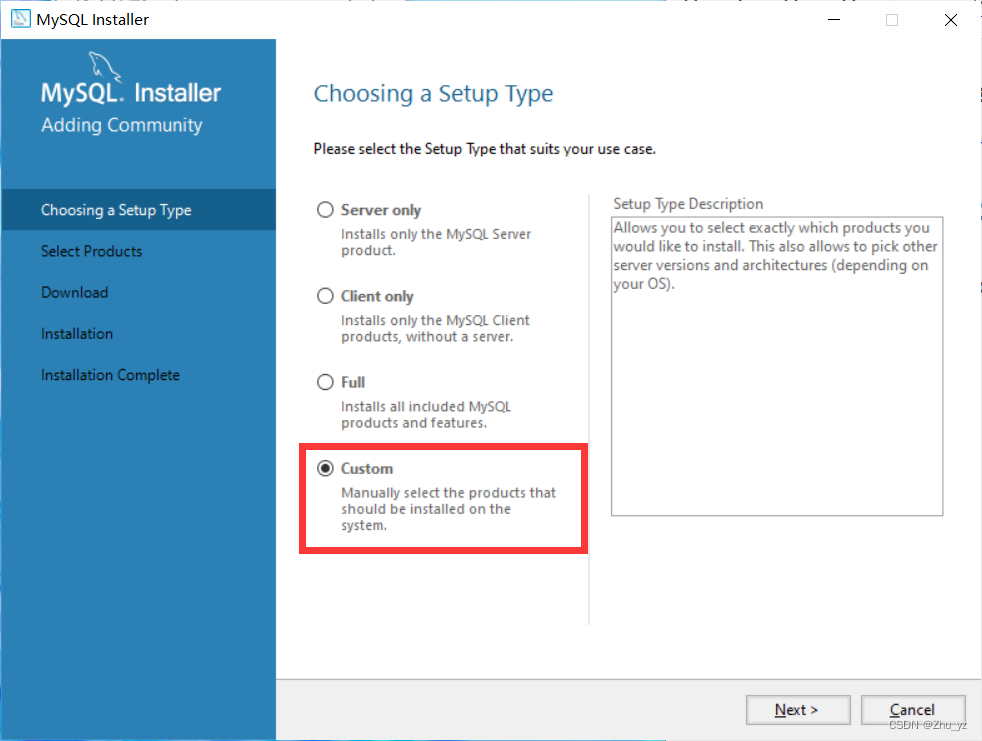
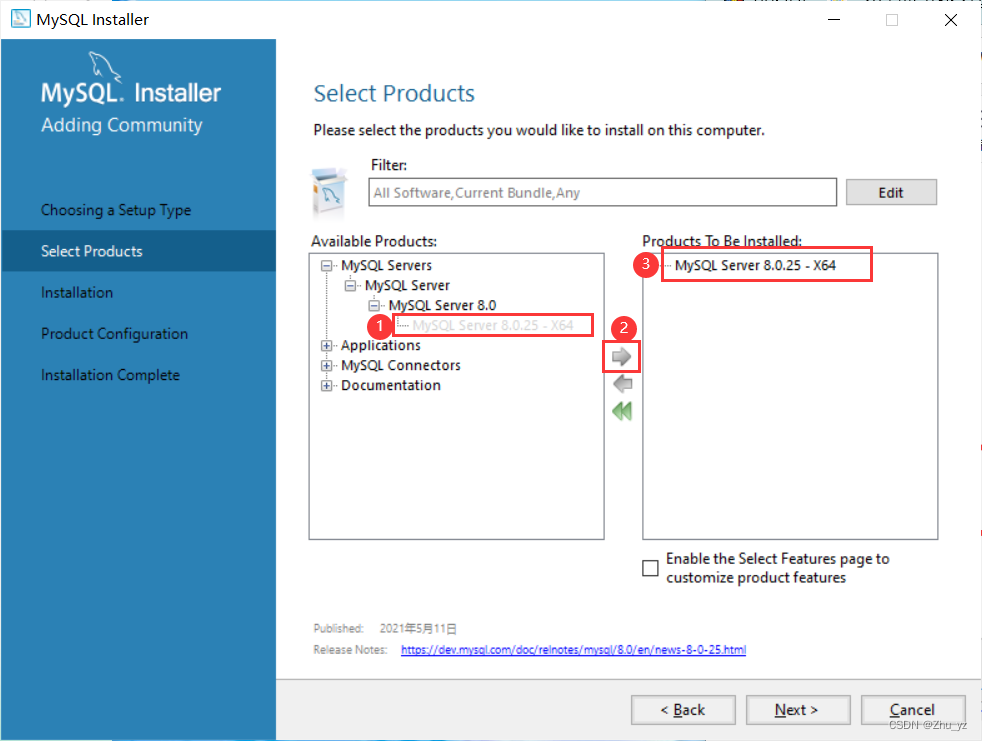
如果默认安装在C盘,那么可以根据以下方法修改安装目录,在这里我修改到了D盘,可根据自己的需求更改安装路径
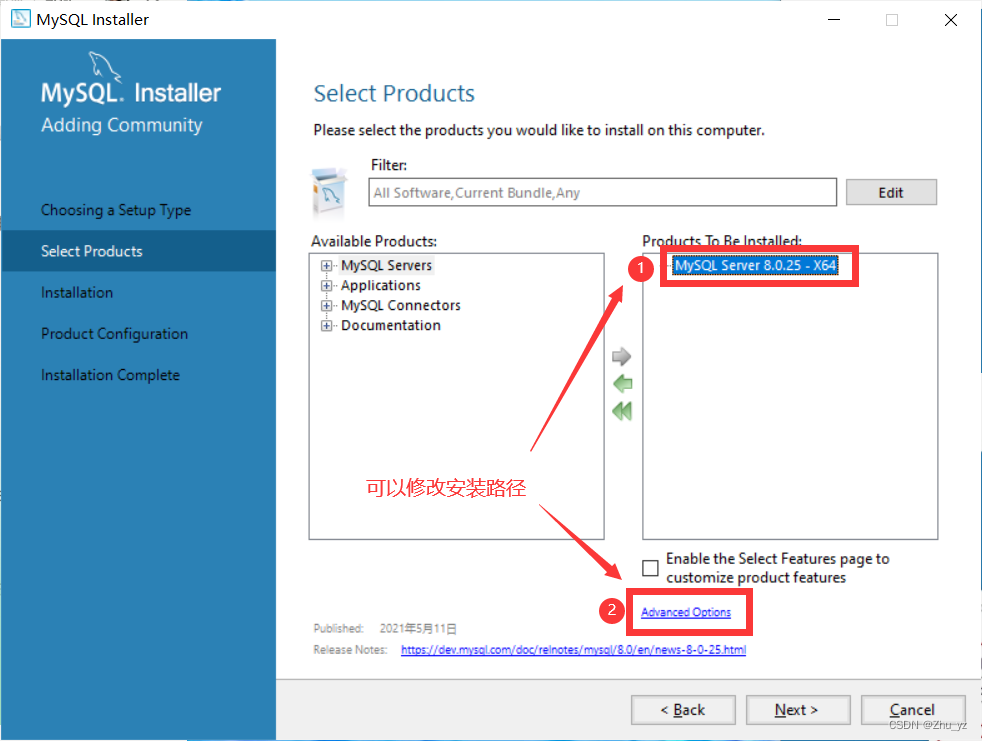

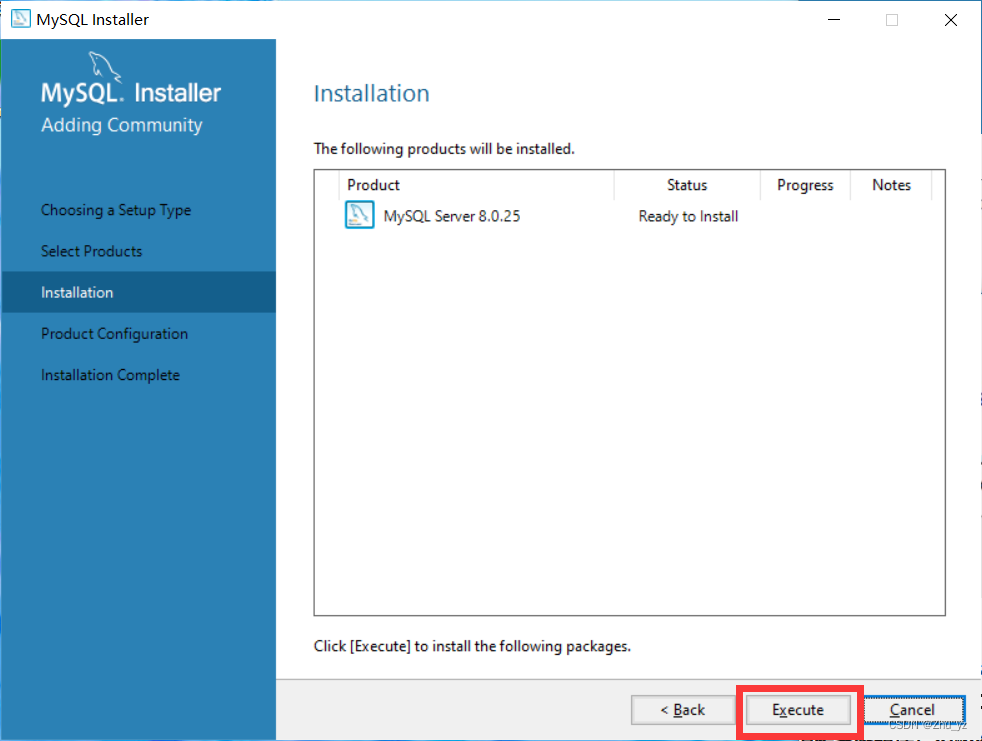
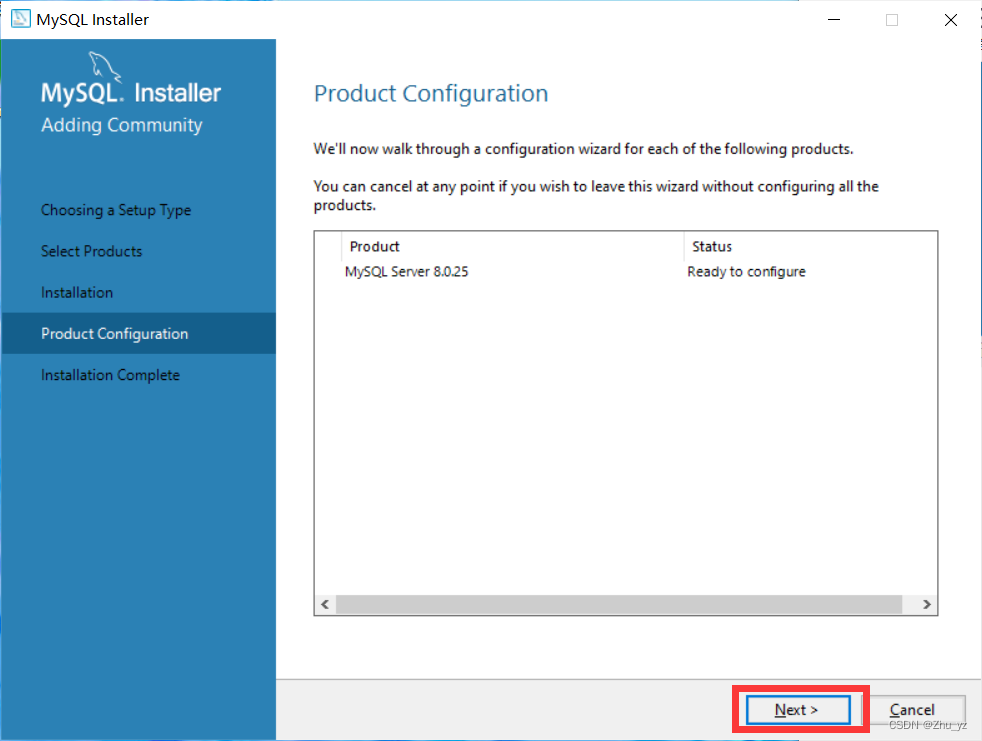
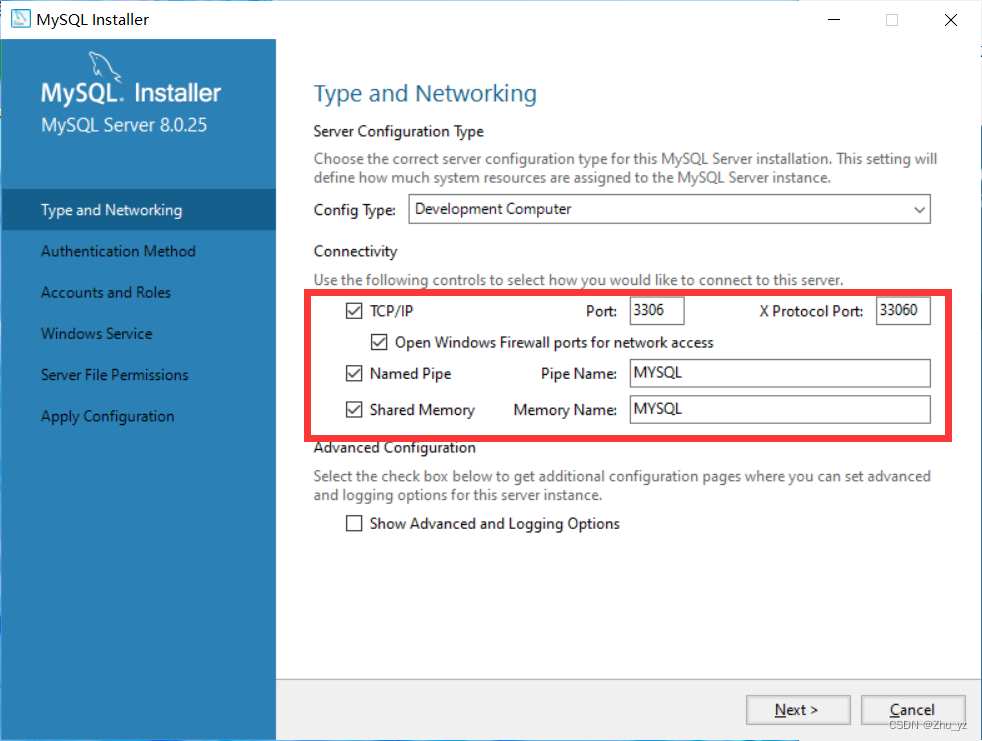
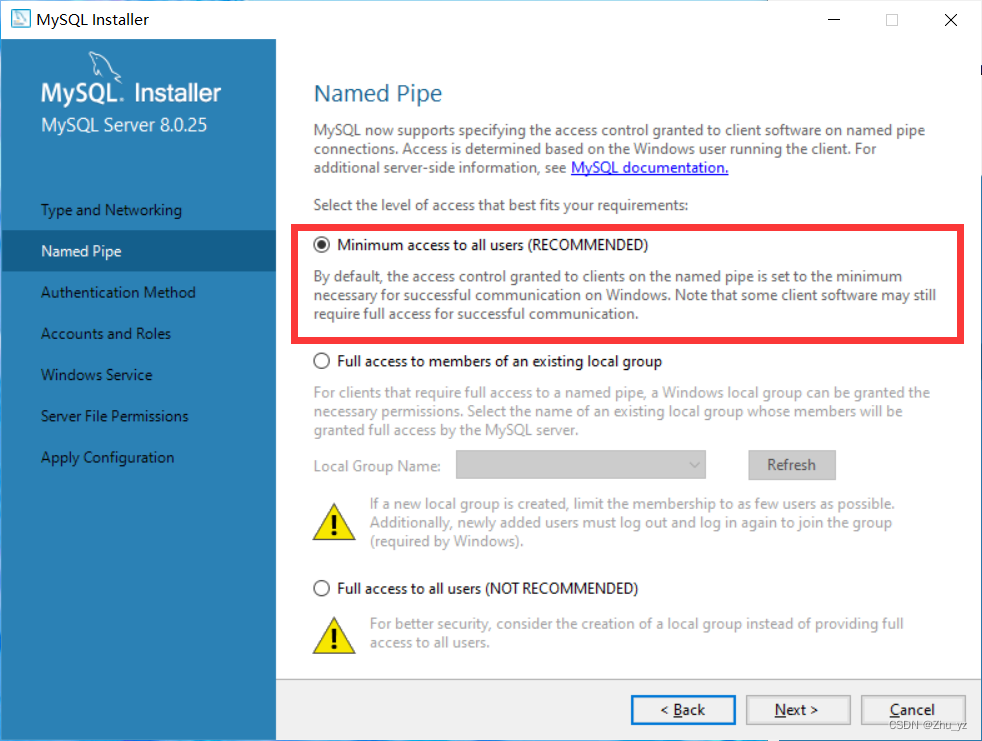
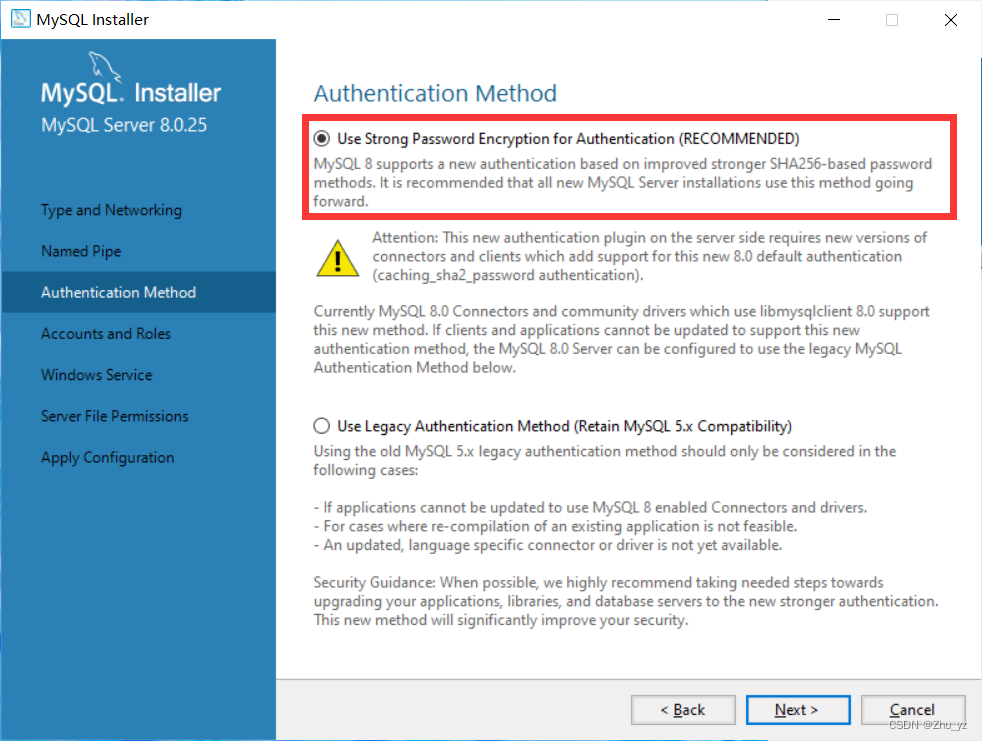
设置密码,根据需求可添加用户
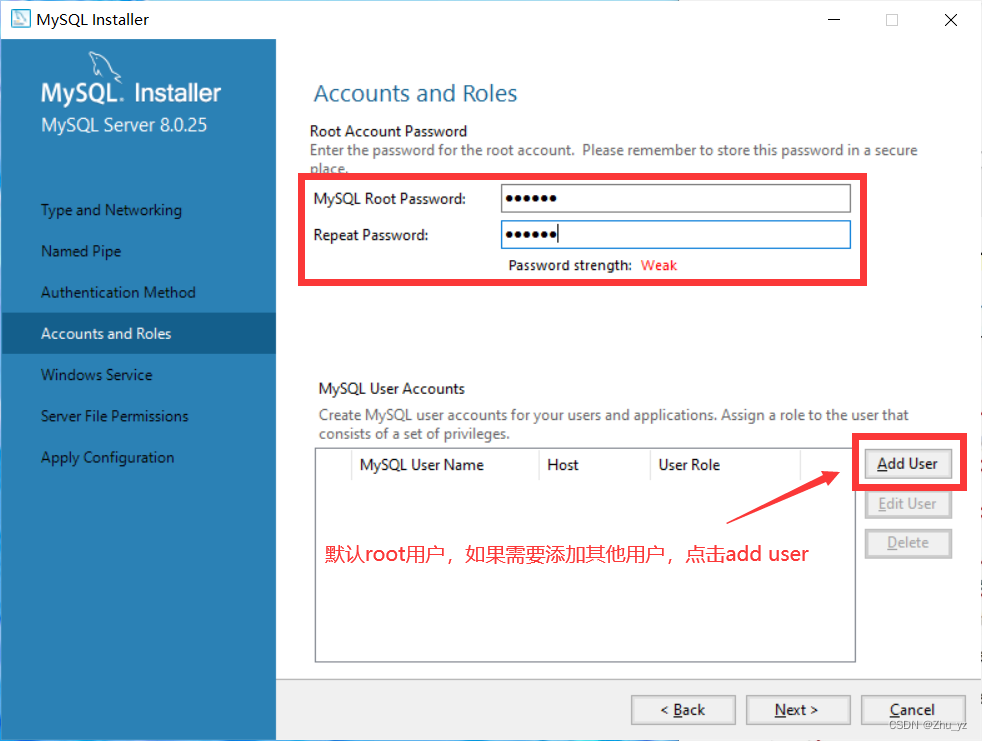
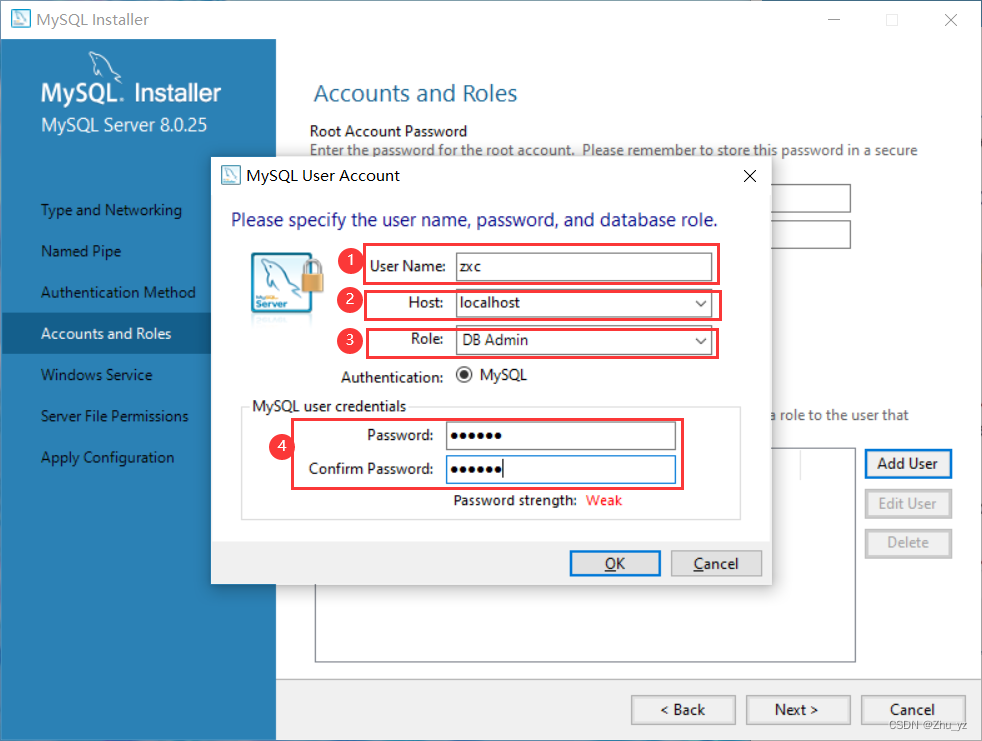
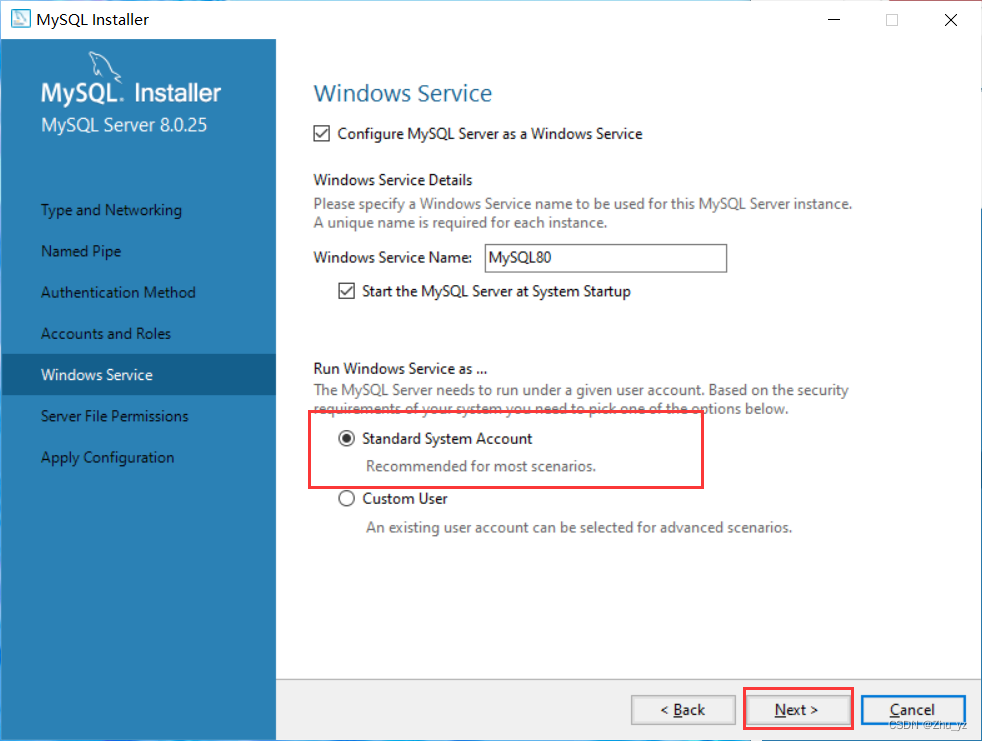
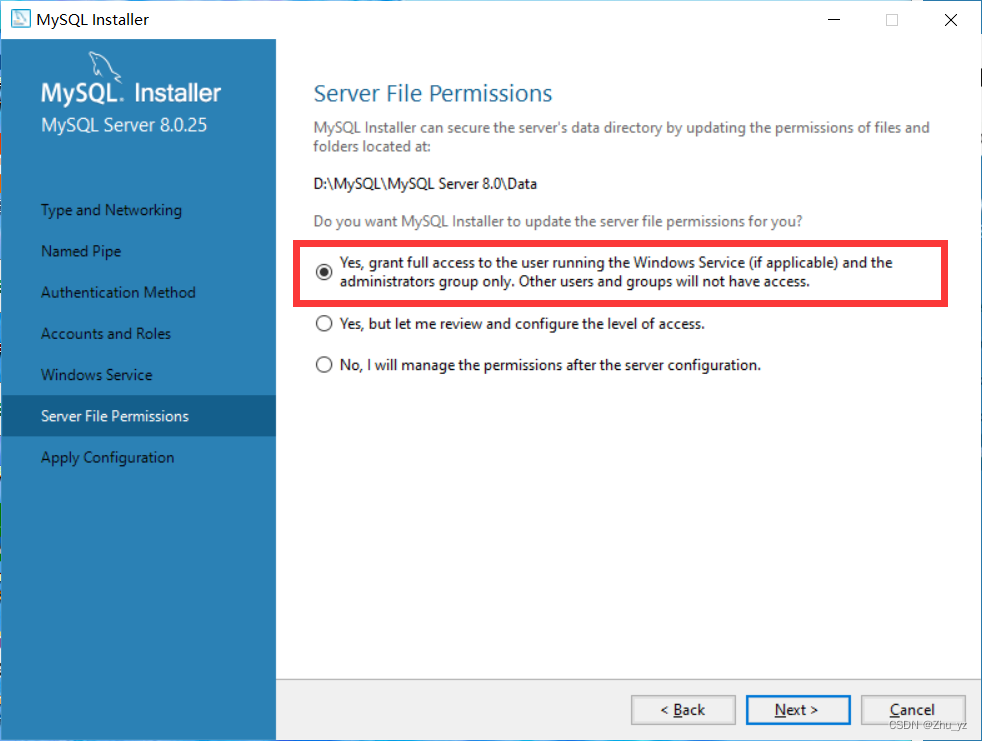
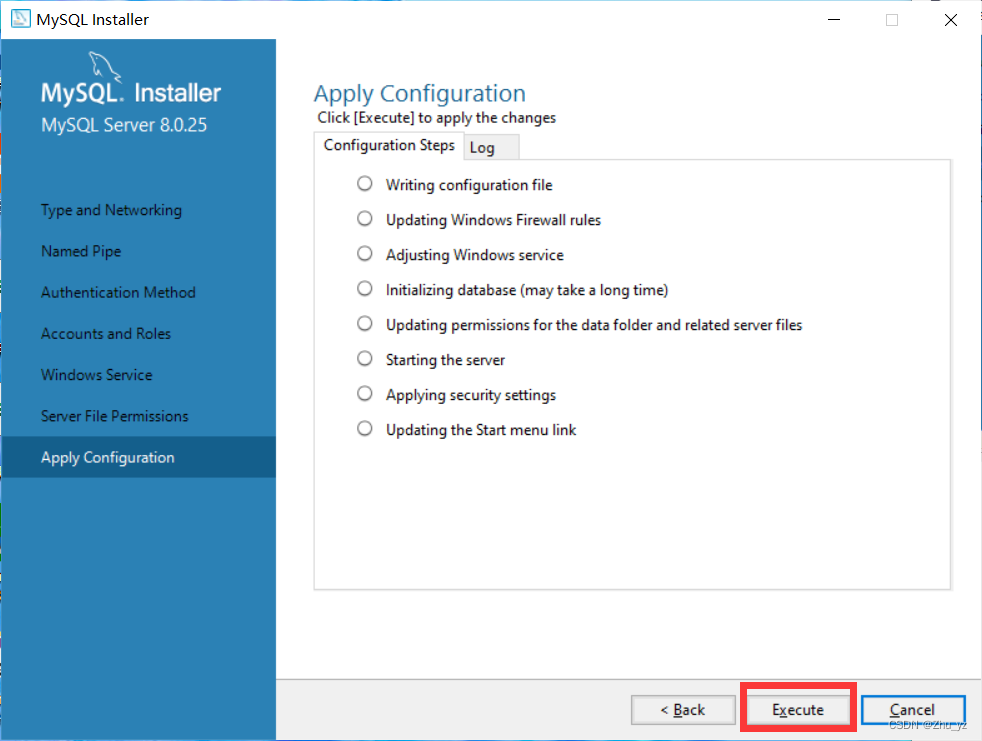
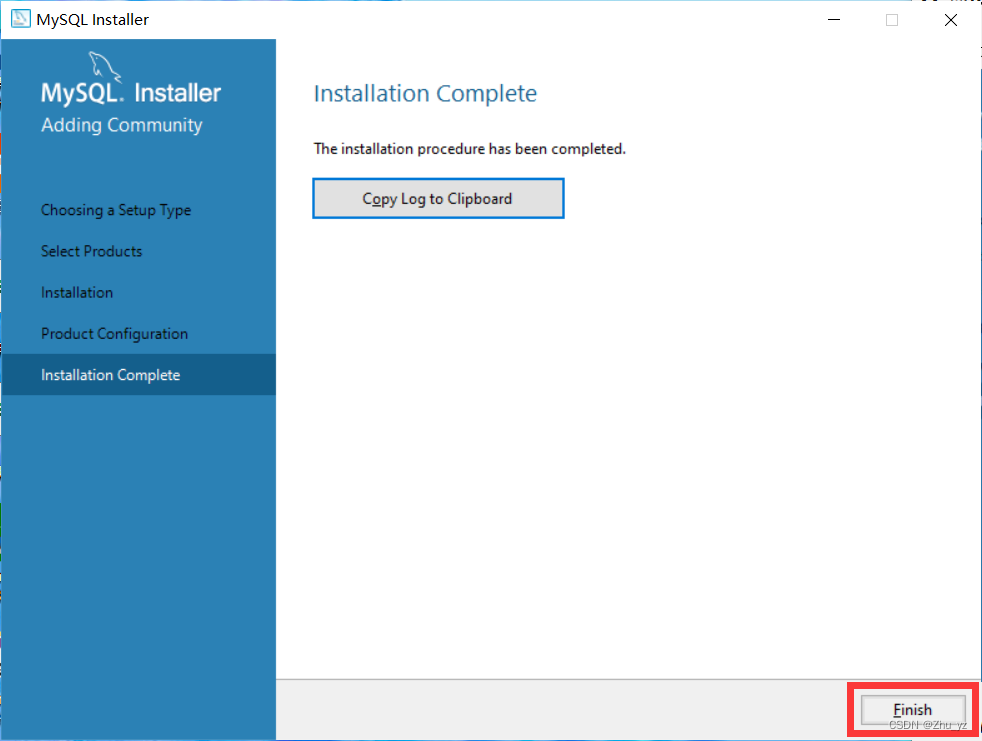
配置环境变量
####### ①找到MySQL安装的bin路径
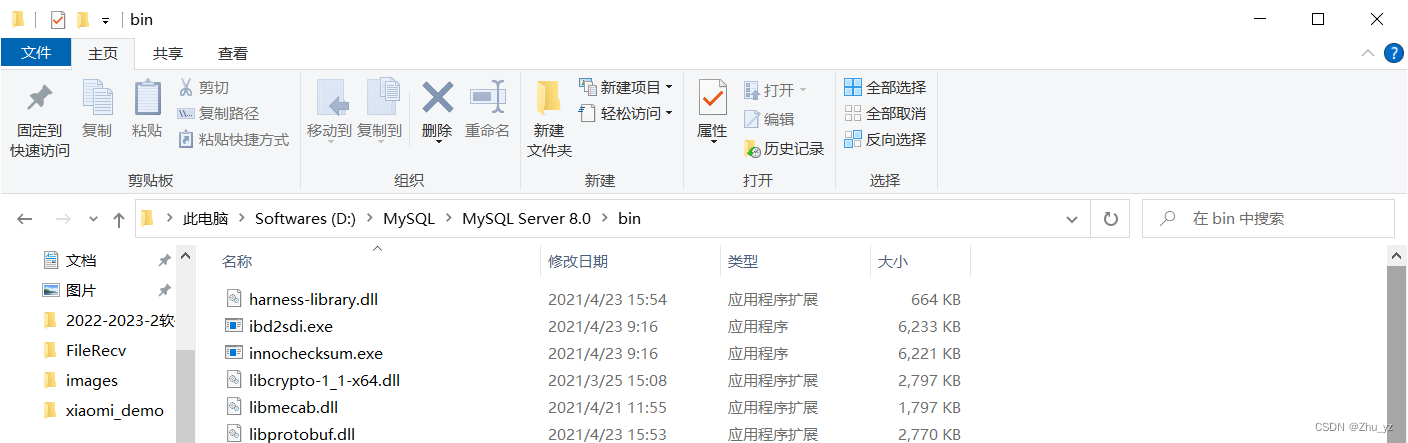
右击此电脑点击属性,找到高级系统设置
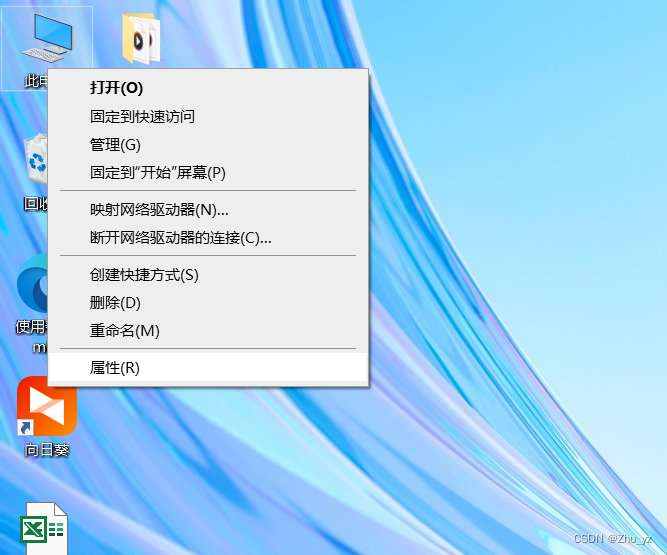

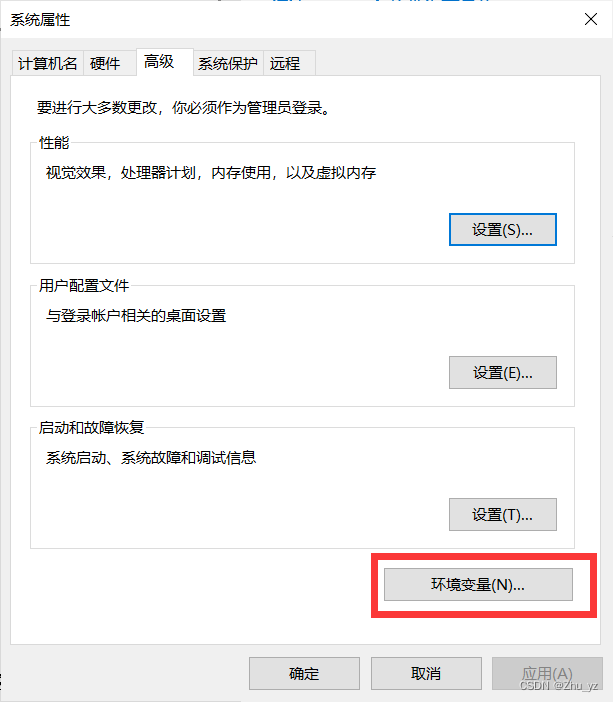
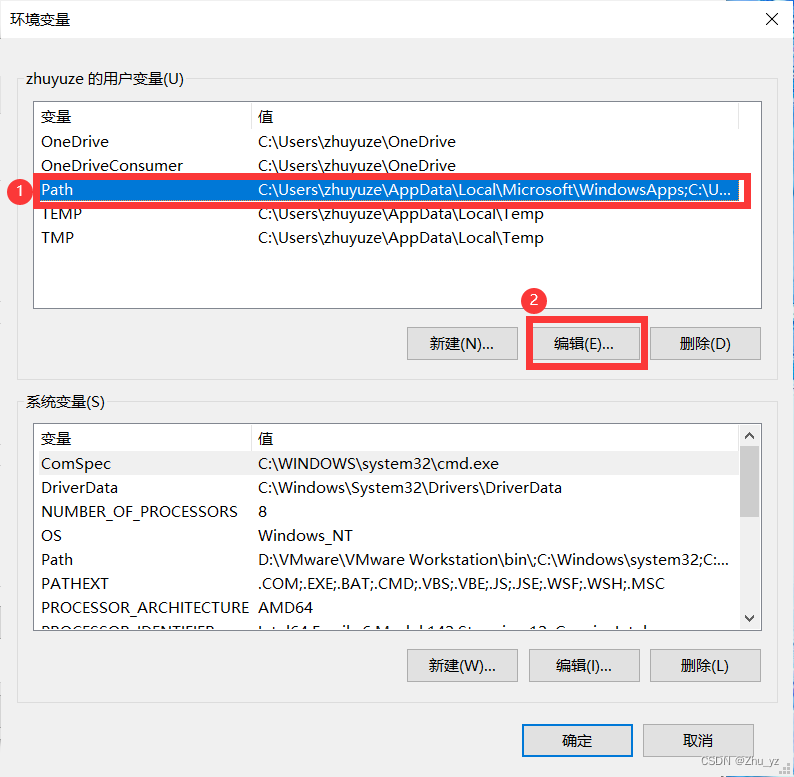
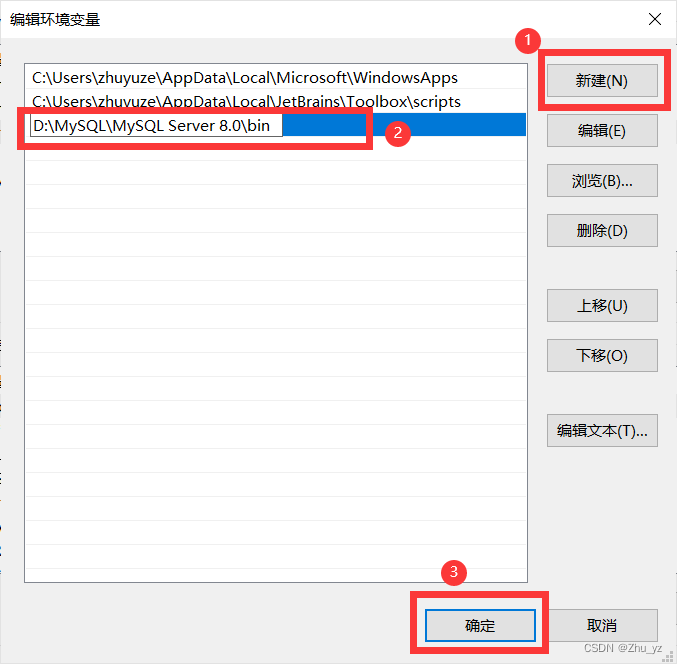
然后一直点击确定即可
点击Win+R,输入cmd,输入以下内容回车,输入密码显示以下内容即显示成功
mysql -u root -p
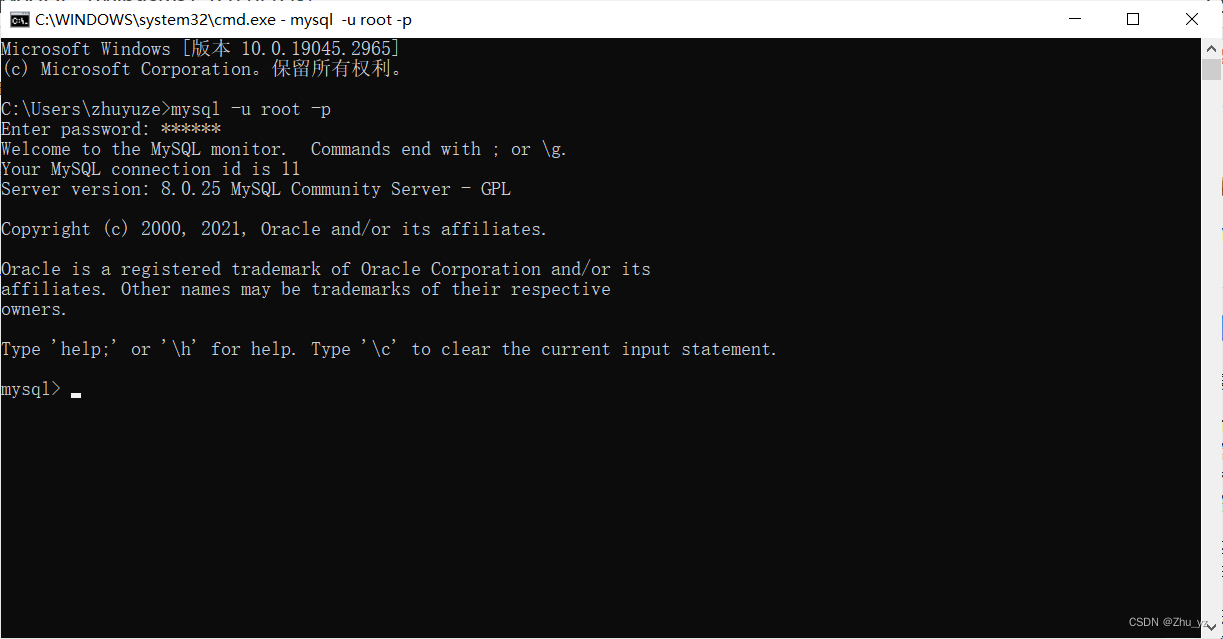






















 7716
7716











 被折叠的 条评论
为什么被折叠?
被折叠的 条评论
为什么被折叠?








